winxp怎么一键锁定计算机 winxp电脑如何创建一键锁定计算机的快捷方式
发布日期:2021-06-02 02:02 来源:http://www.haoxitongxiazai.com 作者: 好系统
许多时候你们在使用电脑过程中临时有事需要离开一会,但是又不想注销电脑,那么这时候又不想要让别人看到自己的屏幕内容,这时候你们就可以锁定屏幕了,一般winxp系统中锁定屏幕会需要通过睡眠或者快捷键进行锁定,但是这样都比较麻烦,winxp怎么一键锁定计算机,其实可以在桌面创建一个一键锁定计算机的快捷方式,下面给大家带来winxp电脑创建一键锁定计算机的快捷方式的步骤如下。
winxp系统创建一键锁定计算机快捷方式的办法:
1、首先鼠标右键点击桌面空白处,在右键菜单中左键点击新建--快捷方式;
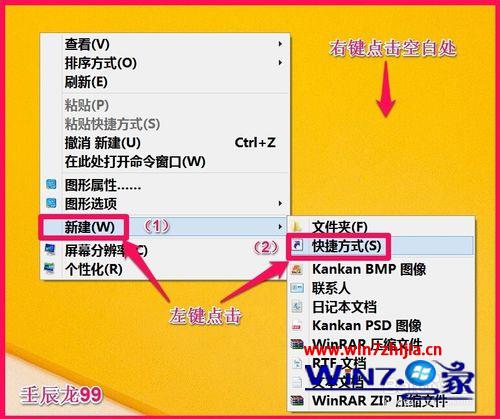
2、你们在打开的创建快捷方式窗口的请键入对象的位置(T)栏内输入:C:\win\system32\rundll32.exe user32.dll,Lockworkstation,再点击下一步;
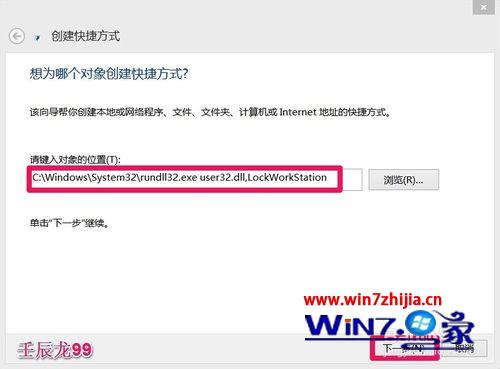
3、在打开的创建快捷方式窗口的键入该快捷方式的名称栏内输入锁定计算机,再点击完成;
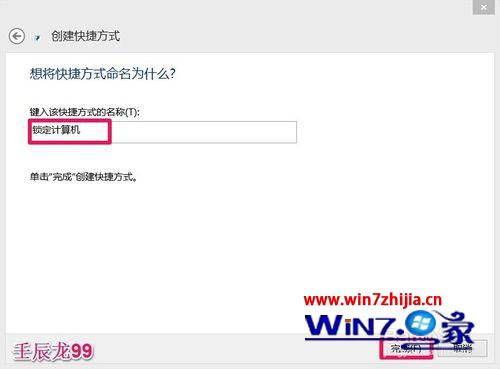
4、回到计算机桌面,你们可以看到锁定计算机的快捷方式的图标,右键点击锁定计算机图标,在右键菜单中左键点击属性;
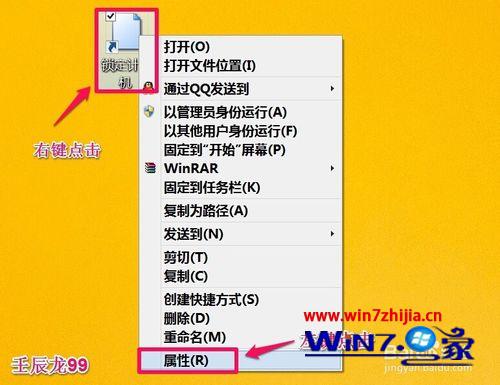
5、在打开的锁定计算机属性对话窗口,你们点击更改图标(C);
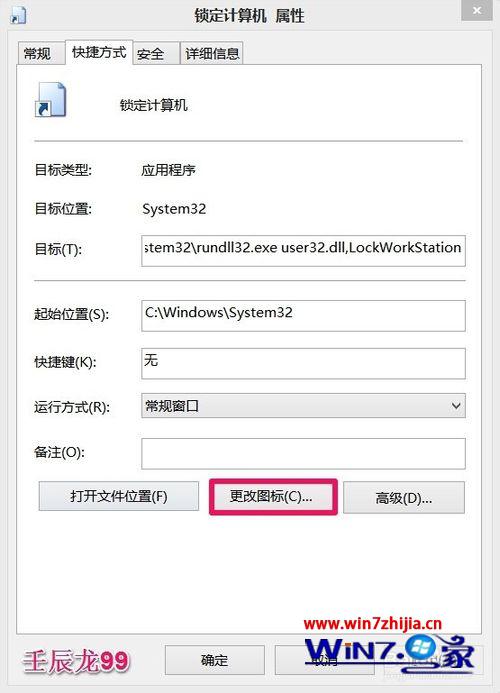
6、在打开的更改图标对话窗口,你们选择自己喜爱的图片,再点击确定;

7、回到锁定计算机 属性对话窗口,你们点击应用-确定;
8、回到系统桌面,你们就可以看到锁定计算机的图标为你们刚才选择的图标。如果你们想为锁定计算机配置一个快捷键,就右键点击:锁定计算机快捷图标,在右键菜单中左键点击属性;
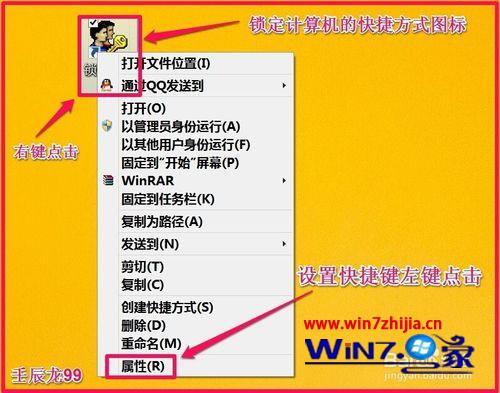
9、在打开的锁定计算机 属性对话窗口的快捷键(K)栏中输入:C,再点击:应用 - 确定;
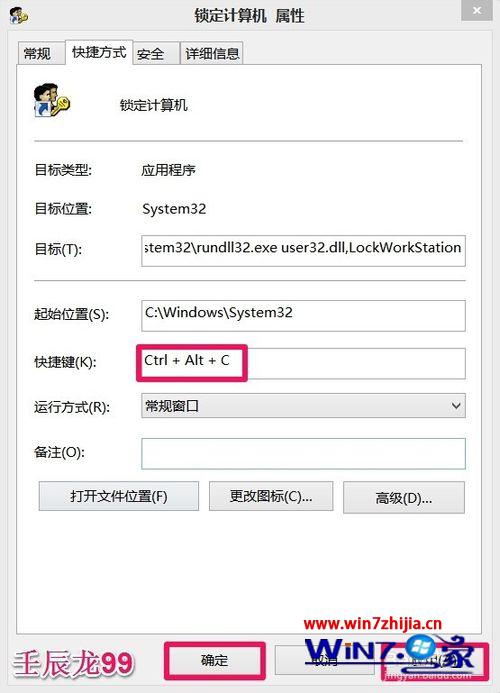
10、如果你们需要锁定计算机时,可以左键双击桌面的锁定计算机快捷方式图标,也可以同时按下:Ctrl+Alt+C键,就可以锁定计算机。
上述给大家教程的便是相关winxp电脑如何创建一键锁定计算机的快捷方式的具体内容,大家可以参看上面的办法进行操作,众多精彩内容欢迎继续关注win10之家www.win10zhijia.cn!



